Heim >Entwicklungswerkzeuge >Notizblock >So verwenden Sie die Multi-View-Funktion (geteilter Bildschirm) von Notepad++
So verwenden Sie die Multi-View-Funktion (geteilter Bildschirm) von Notepad++
- (*-*)浩Original
- 2019-08-12 11:35:195448Durchsuche
Wenn Sie mehrere Dateien gleichzeitig anzeigen oder bearbeiten müssen, kommt die Multi-View-Funktion ins Spiel.

notepad++ bietet zwei Möglichkeiten, mehrere Ansichten anzuzeigen. (Empfohlenes Lernen: notepad++)
Die erste Möglichkeit besteht darin, eine Vorschau des Dateinamens anzuzeigen, den Sie auf der anderen Seite (zwischen der Symbolleiste und dem Dateiinhalt) bearbeiten möchten ( Klicken Sie mit der rechten Maustaste, wie in der Abbildung unten gezeigt, und wählen Sie „In eine andere Ansicht verschieben“ oder „In eine andere Ansicht kopieren“.
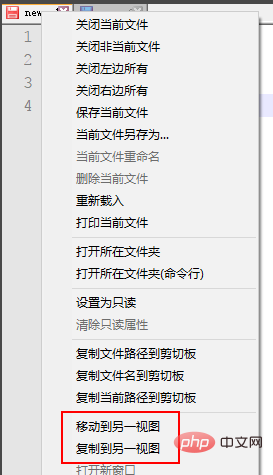
Eine andere Möglichkeit besteht darin, die Datei gedrückt zu halten und sie direkt zu ziehen, um sie in eine andere Ansicht zu verschieben oder zu kopieren.
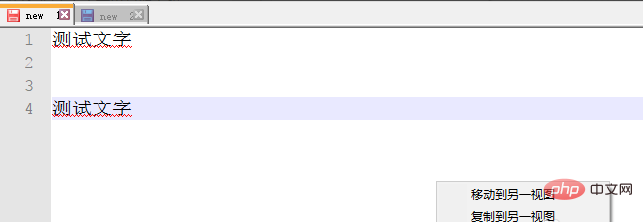
Wie kann man einstellen, ob die Mehrfachansicht vertikal oder horizontal angeordnet ist? Klicken Sie dazu einfach mit der rechten Maustaste auf die mittlere Zeile des geteilten Bildschirms und klicken Sie auf das Popup-Menü.
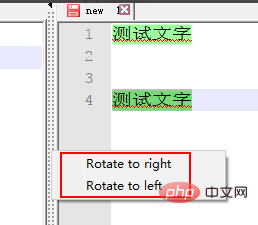
Das obige ist der detaillierte Inhalt vonSo verwenden Sie die Multi-View-Funktion (geteilter Bildschirm) von Notepad++. Für weitere Informationen folgen Sie bitte anderen verwandten Artikeln auf der PHP chinesischen Website!

